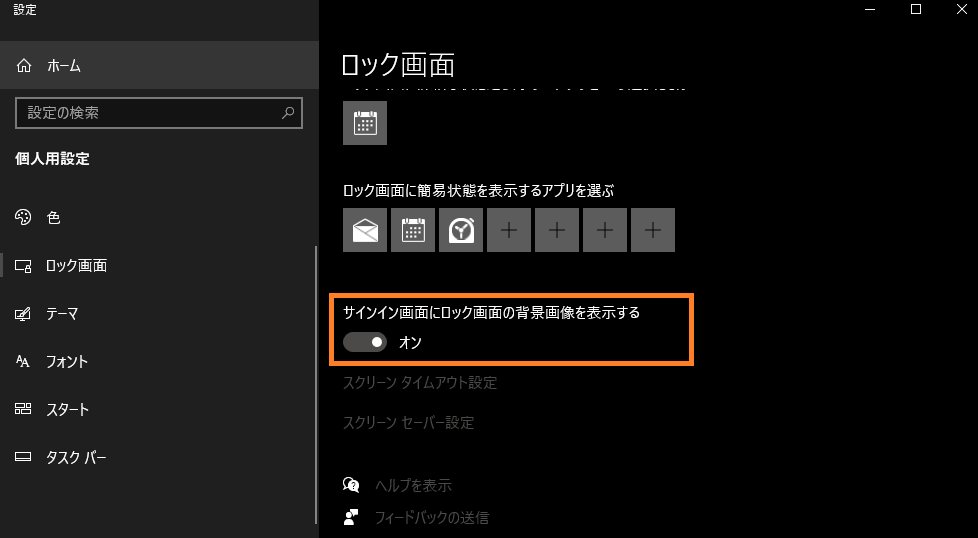Windows10 | ロック画面、サインイン画面の背景画像を変更する方法
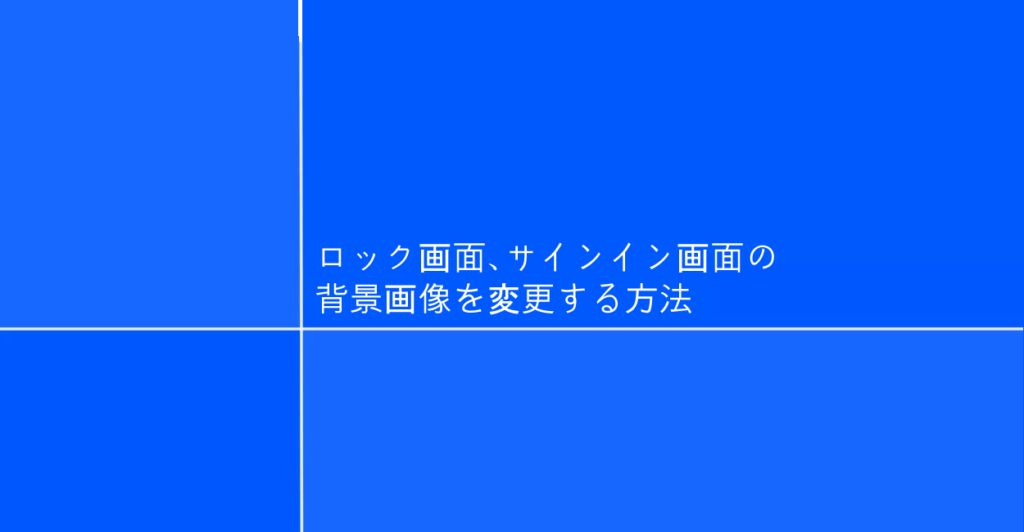
Windows PCでロック画面やサインイン画面の背景画像を変更する方を紹介しています。
確認環境
デスクトップパソコン
Windows10 Pro 21H2
こちらで紹介している方法は主にWindows10、Windows11のパソコンを対象としています。
ロック画面、サインイン画面の背景画像を変更する
ロック画面、サインイン画面の背景画像を変更するにはWindowsの「設定」の「個人用設定」にある「ロック画面」から設定します。
「ロック画面」にある「背景」にて「画像」を選択します。
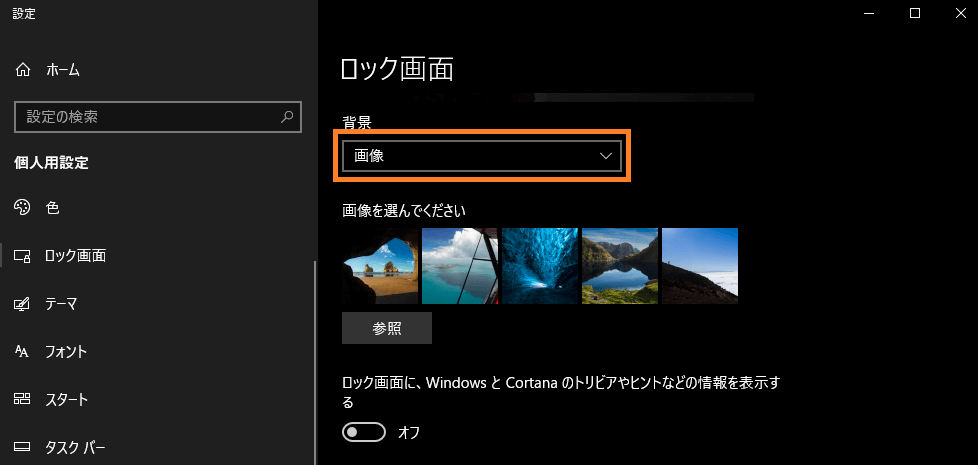
用意されている画像からロック画面とサインイン画面に設定したい画像を選択するか「参照」を選択して自分で用意した画像を選択します。
「参照」の初期フォルダーは「ピクチャ」が選択されていますが、どこに置かれている画像ファイルでも問題ありません。
「参照」で選択した画像ファイルは別の場所にキャッシュされ選択リストに表示されますので、選択した場所に保持しておく必要はありませんし削除しても問題ありません。
ロック画面に指定可能な画像サイズ
指定可能なファイルのサイズに制限はなく、自動的に横幅を基準に拡縮して表示されます。
また、高さの位置は調整できませんし、高さに基準を合わせる事はできません。
ある程度は高画質、大きな画像でないと、拡大されて綺麗さを失います。
設定した背景画像の表示具合はロック画面を表示しなくても上部のプレビューにて確認する事もできます。
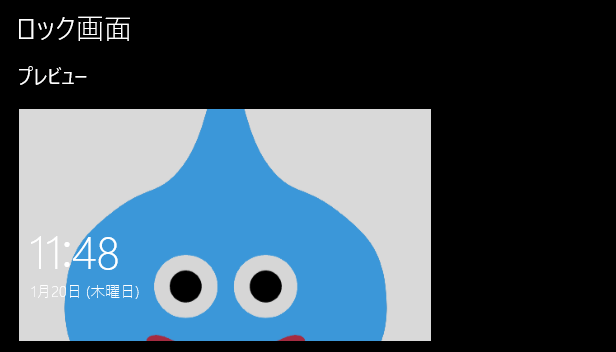
サインイン画面も同じ背景画像にする
サインイン画面もロック画面と同じ背景画像にする事ができます。
同じ設定ページの「ロック画面」の少し下あたりに「サインイン画面にロック画面の背景画像を選択する」がありますので、これにチェックを入れて有効にします。